- 1win11重置系统之后恢复自己的office服务_win11退回win10后office还在吗
- 2每天学python-盛最多水的容器_盛最多水的容器python
- 3API等级和Android版本对应关系以及历史_api19
- 4pytorch简单新型模型测试参数
- 5Centos7.9 安装配置mysql8.0.33_centos7.9 使用yum安装mysql 8并配置大小写不敏感
- 6scratch编程我的世界3D史蒂夫_用scratch做3d沙盒游戏代码
- 7每日五道java面试题之spring篇(三)
- 8Unity结合HTC Vive开发之射线与UI交互_unity vrtk 射线不显示但是可以点击ui怎么回事
- 9异常详细信息: System.InvalidCastException: 对象不能从 DBNull 转换为其他类型。_+ asbytearray “list2[0].asbytearray”引发了类型“system.i
- 10【JavaEE】idea的smart tomcat插件
JDK11 下载与安装、环境配置(全网最详情,值得收藏)_jdk11安装及配置环境
赞
踩
目录
什么是JDK
JDK是 Java 语言的软件开发工具包,主要用于移动设备、嵌入式设备上的java应用程序。JDK是整个java开发的核心,它包含了JAVA的运行环境(JVM+Java系统类库)和JAVA工具。
一、下载JDK11
(1)、首先查看是否已经安装,Win+R键输入cmd进入到Windows控制台,然后输入:
java -version 或 javac , 出现 “不是内部或外部命令,也不是可运行的程序或批处理文件。”
说明未安装。

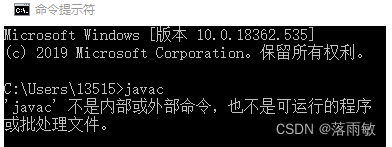
(2)、 Java Downloads | Oracle前往,官网下载jdk:Java Downloads | Oracle ,需要注册Oracle账号,本文会提供安装包,JDK11下载地址放在评论区。
二、安装JDK11
(1)、双击打开下载好的文件,点击下一步。
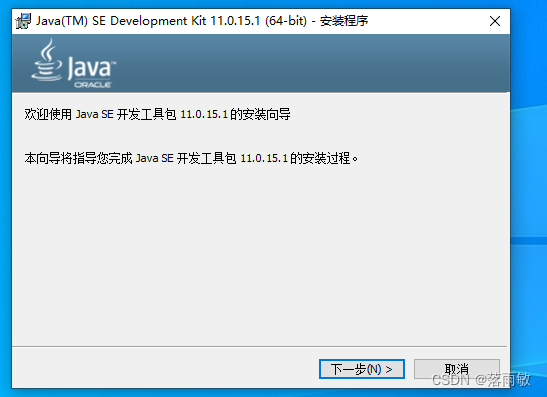
(2)、选择安装路径,可以默认直接下一步或者放在自定义目录文件夹
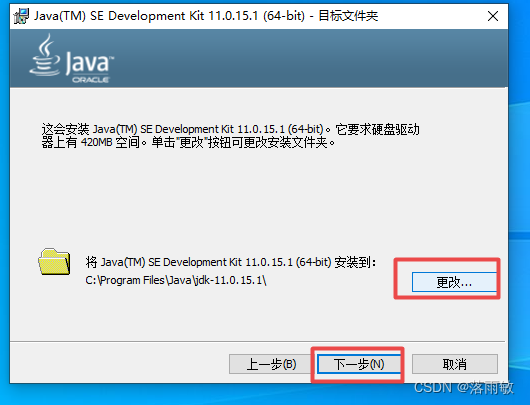
(3)、我这里放在: D:\JDK11 (记住这里的路径,配置环境要用)
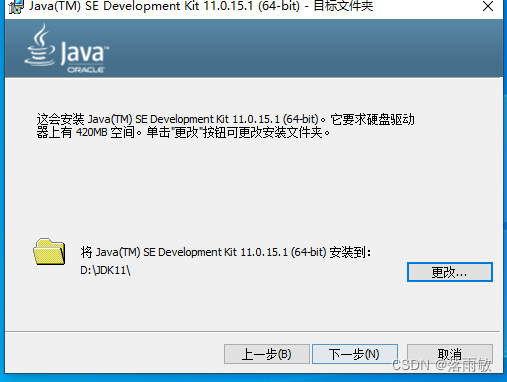
(4)、安装完成,关闭界面即可。
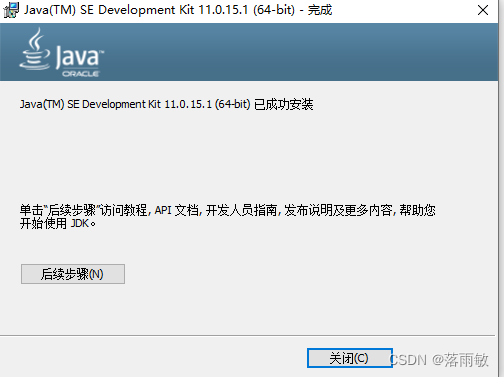
三、配置环境变量
(1)、右键点击 我的电脑 > 属性 > 高级系统设置 > 环境变量

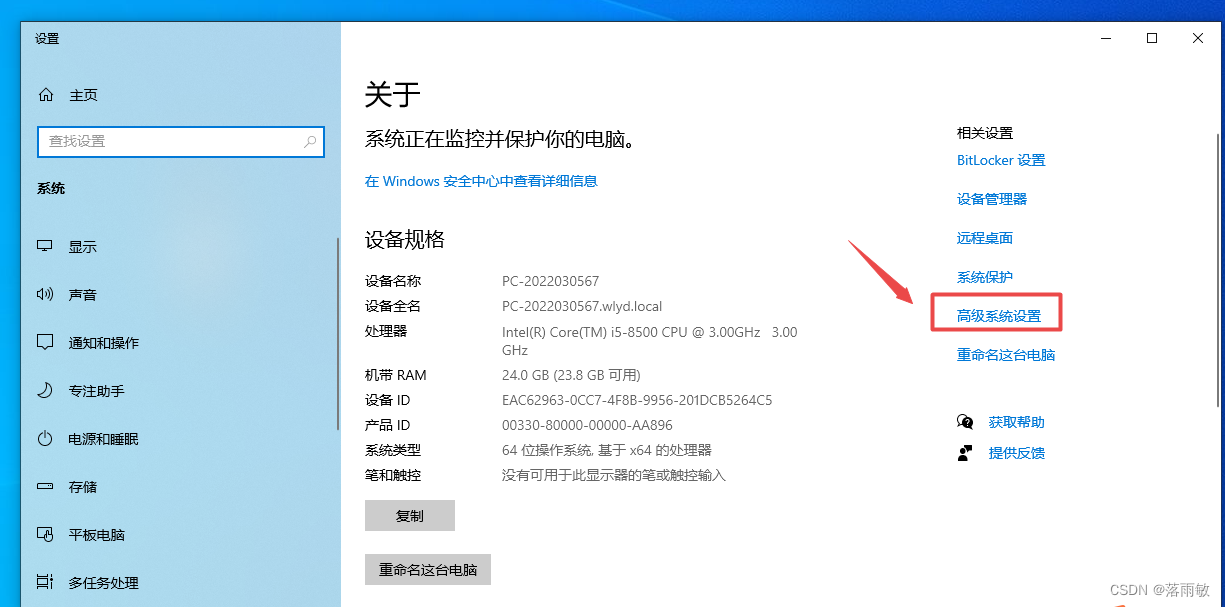
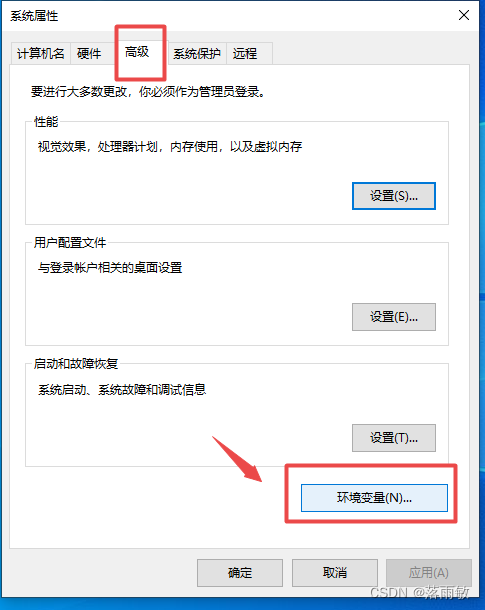
(2)、新建变量名: JAVA_HOME 变量值:D:\JDK11
(ps:变量值为刚才JDK的安装地址)
(这里提一下,建议使用下面的 系统变量 )
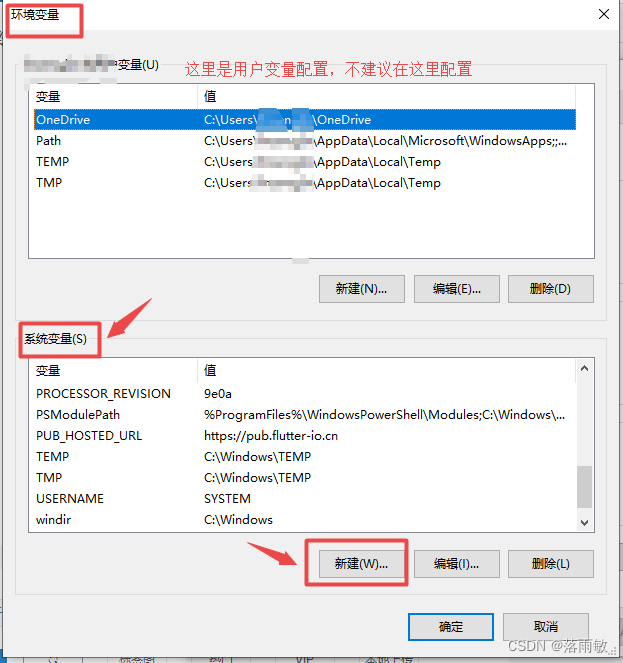
(3)、填写完成后,确定
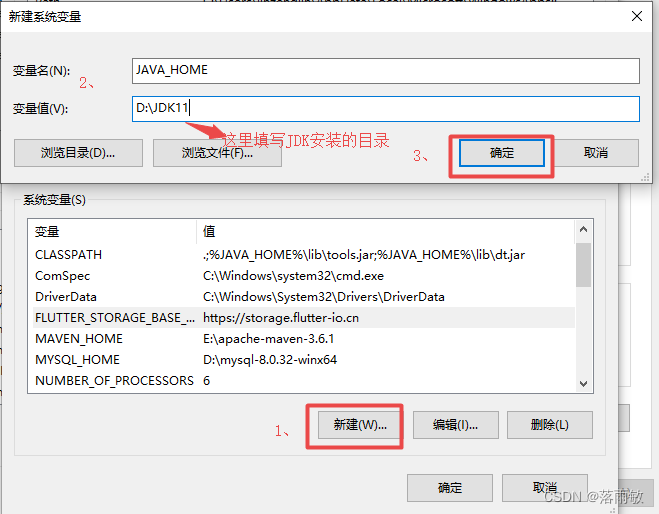
(4)、滑动旁边的滚动条,找到Path, 点击 编辑 添加刚才的 JAVA_HOME 变量
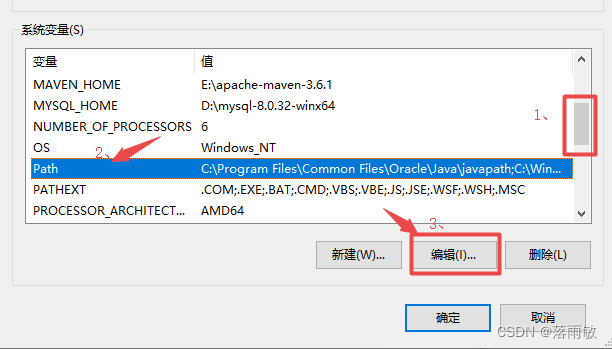
(5)、点击 新建
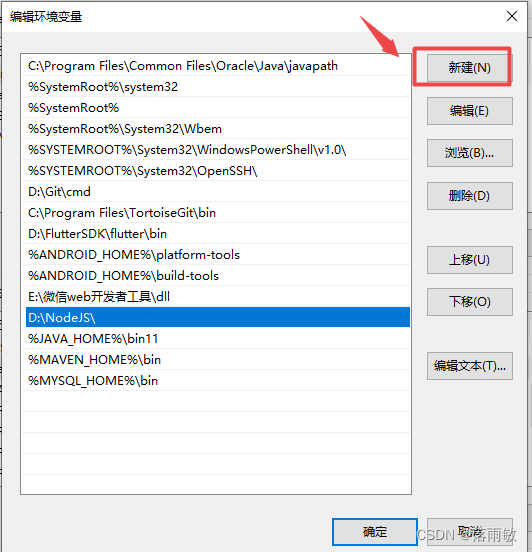
(6)、输入: %JAVA_HOME%\bin
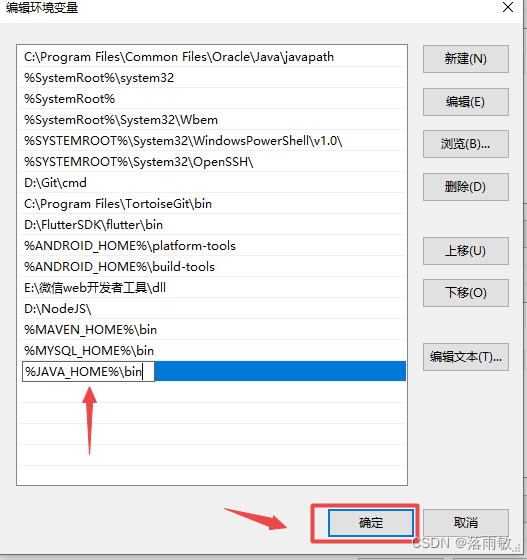
( PS: 到这里环境配置已经完成 )
四、验证环境配置是否成功
(1)、打开控制台:Win+R键输入cmd进入到Windows控制台

(2)、输入命令:java -version 或 javac

(3)、得到jdk版本信息说明环境配置成功。
五、答疑,为什么不配置 CLASSPATH
网上教程有些配置了 CLASSPATH ,这里进行版本说明
(1)、jdk9开始,JDK版本目录下面不再有jre嵌套目录,不需要配置 ,可正常使用。
(2、老版本JDK是1.5 及以前的,才配置CLASSPATH 环境变量。这里使用jdk11不需要配置,可正常使用。

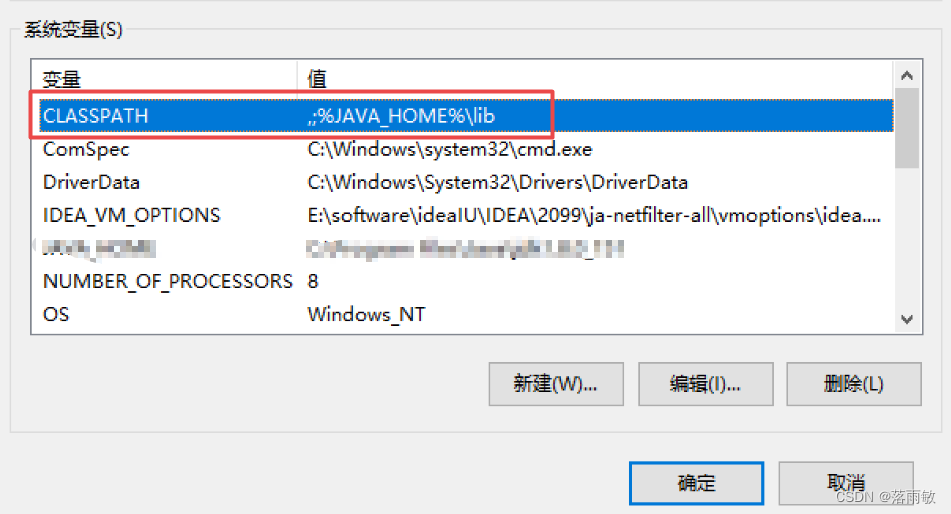
各位看官,麻烦点个赞,感谢 !!!


